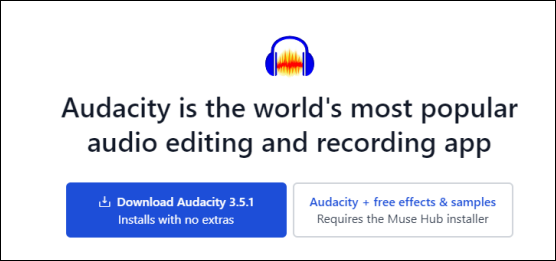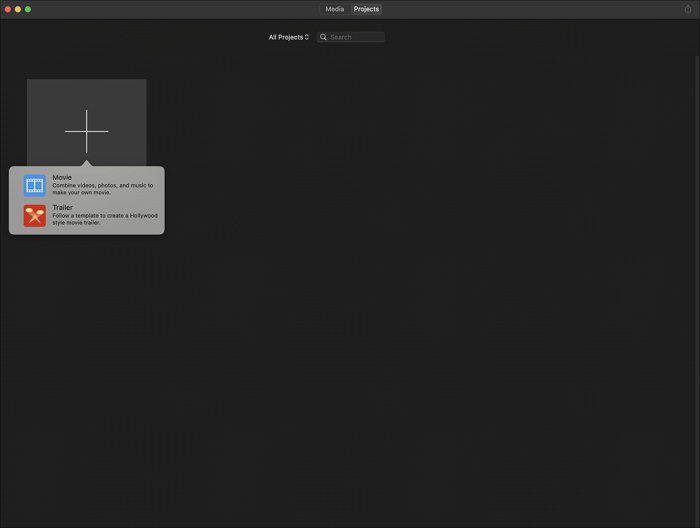-
![]()
Jacinta
"Obrigada por ler meus artigos. Espero que meus artigos possam ajudá-lo a resolver seus problemas de forma fácil e eficaz."…Leia mais -
![]()
Rita
"Espero que minha experiência com tecnologia possa ajudá-lo a resolver a maioria dos problemas do seu Windows, Mac e smartphone."…Leia mais -
![]()
Leonardo
"Obrigado por ler meus artigos, queridos leitores. Sempre me dá uma grande sensação de realização quando meus escritos realmente ajudam. Espero que gostem de sua estadia no EaseUS e tenham um bom dia."…Leia mais
Resumo do Conteúdo
0 Visualizações |
0 Minutos de Leitura
Neste artigo, você aprenderá:
1️⃣ Correção 1. Use um intensificador de volume online para aumentar o volume do áudio : arraste o arquivo de áudio para o EaseUS Online Vocal Remover > ajuste o volume de acordo com suas necessidades > exporte o arquivo de áudio > abra-o em seu Android Auto.
2️⃣ Correção 2. Verifique as configurações de volume do Spotify : Abra o Spotify e toque qualquer música > clique no botão do dispositivo > aumente o volume.
3️⃣ Correção 3. Altere o volume de mídia padrão em seu Android Auto : Vá para " Configurações " > " Configurações de fábrica " em seu Android Auto > vá para " Configurações USB " > " Outra opção " > " Modo engenheiro " > encontre o " Microfone " " e altere seu nível para Nível 4.
4️⃣ Correção 4. Aumente o volume no Android Auto manualmente : você pode usar o botão de controle da unidade principal do hardware para ajustar o volume do áudio.
Um usuário do Android Auto enfrentou um problema em seu carro: toda vez que aumenta o volume, como o Android Spotify está com volume baixo, o carro volta para o rádio e o volume fica muito alto. Isso acontece porque o volume da chamada Bluetooth ou Android Spotify está baixo no carro. Portanto, neste artigo, você aprenderá como resolver o problema do baixo volume de chamadas automáticas do Android.
Correção 1. Use um intensificador de volume online para aumentar o volume do áudio
Neste método, apresentaremos o EaseUS Online Vocal Remover , um intensificador de voz online, para ajudá-lo a aumentar o volume do áudio e resolver o problema de volume do Android Auto. Os usuários podem usar este site online para aumentar o volume do áudio e reproduzi-lo no Android Auto.
🤩Recursos do removedor vocal online EaseUS
- Alterar tom: permite alterar o tom da música online , fazendo interpretações originais ou personalizando-as ao seu gosto.
- Remova os vocais: os vocais do áudio serão identificados instantaneamente por um algoritmo de IA e todos serão removidos da música. Ele extrai os vocais do arquivo de mídia importado e os exporta, independentemente de ser um arquivo de áudio ou vídeo.
- Trilhas de áudio separadas: Trilhas de áudio que incluem bateria, baixo, piano, voz e ruído podem ser separadas sem comprometer a qualidade.
- Aumentar o volume: você pode ajustar o nível de volume do som instrumental, karaokê ou remixar após a extração dos vocais.
- Ampla compatibilidade: É adaptável a uma ampla variedade de arquivos de mídia, suportando mais de 1000 formatos de áudio e vídeo. Ele pode remover vocais de músicas do Spotify e de outras plataformas conhecidas.
✍️Agora, vamos seguir as etapas de como usar o EaseUS Online Vocal Remover para aumentar o volume do áudio:
Passo 1. Acesse o site e encontre o " Pitch Changer ".

Passo 2. Navegue pela biblioteca local ou arraste e solte seu arquivo sem limite de área.

Etapa 3. Alterne o controle deslizante de volume para a esquerda ou direita para ajustar o volume de 0 a 3x. Selecione " Substituir arquivo " para alterar. Após o ajuste, pressione “ Salvar e Exportar ” para baixar o arquivo com volume alterado.

Correção 2. Verifique as configurações de volume do Spotify
É observado pelos usuários do Android Auto que o volume do reprodutor de música muda de forma inadequada ou fica mais baixo enquanto as notificações de voz permanecem em volumes normais. Portanto, você deve verificar suas configurações de áudio nas configurações do Spotify. Você pode ajustar o nível dos controles deslizantes do mixer de acordo com sua preferência e, assim, alterar o volume por meio das configurações. Aqui está como:
Passo 1. Abra o aplicativo Spotify em seu celular Android e clique em qualquer música para abri-la.
Passo 2. Clique no ícone do dispositivo no canto inferior esquerdo da tela.
![]()
Etapa 3. Mova o controle deslizante de volume para a direita para aumentar o volume.
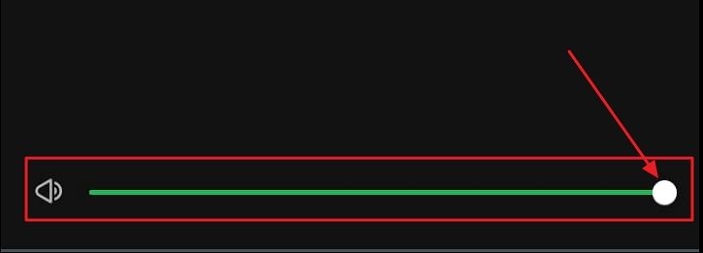
Depois de aumentar o volume no Spotify, siga as etapas abaixo para melhorar a qualidade do áudio :
Passo 4. Navegue até a página inicial do seu aplicativo Spotify e clique no ícone da sua conta no canto superior esquerdo da tela.
![]()
Etapa 5. Selecione " Configurações e privacidade " no menu.
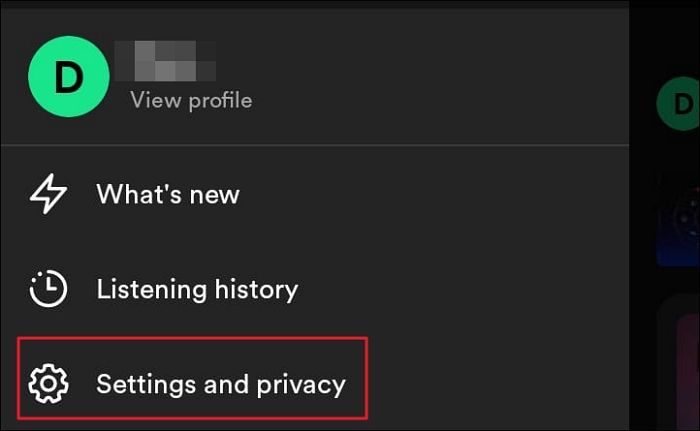
Passo 6. Role para baixo e escolha “ Qualidade de Áudio ” nas opções exibidas.
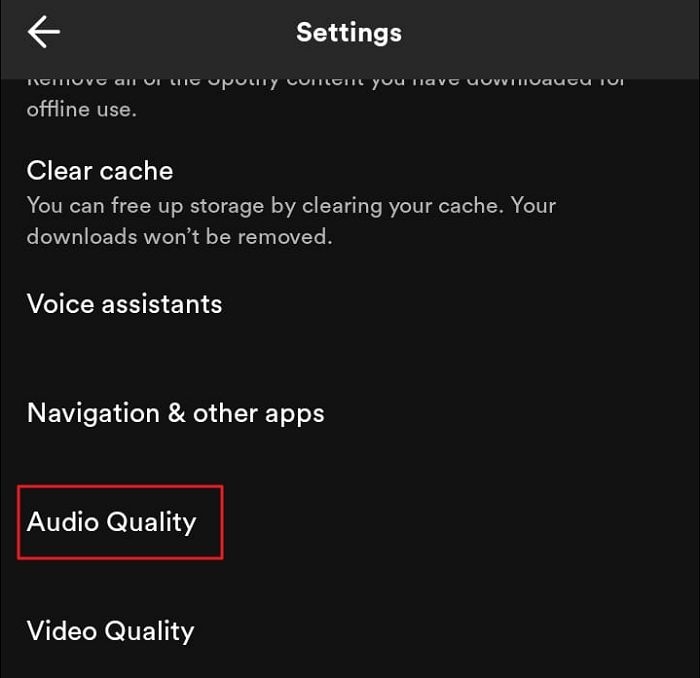
Etapa 7. Escolha o botão de opção " Alto " ou " Muito alto " nos títulos "WiFi e streaming de celular ".
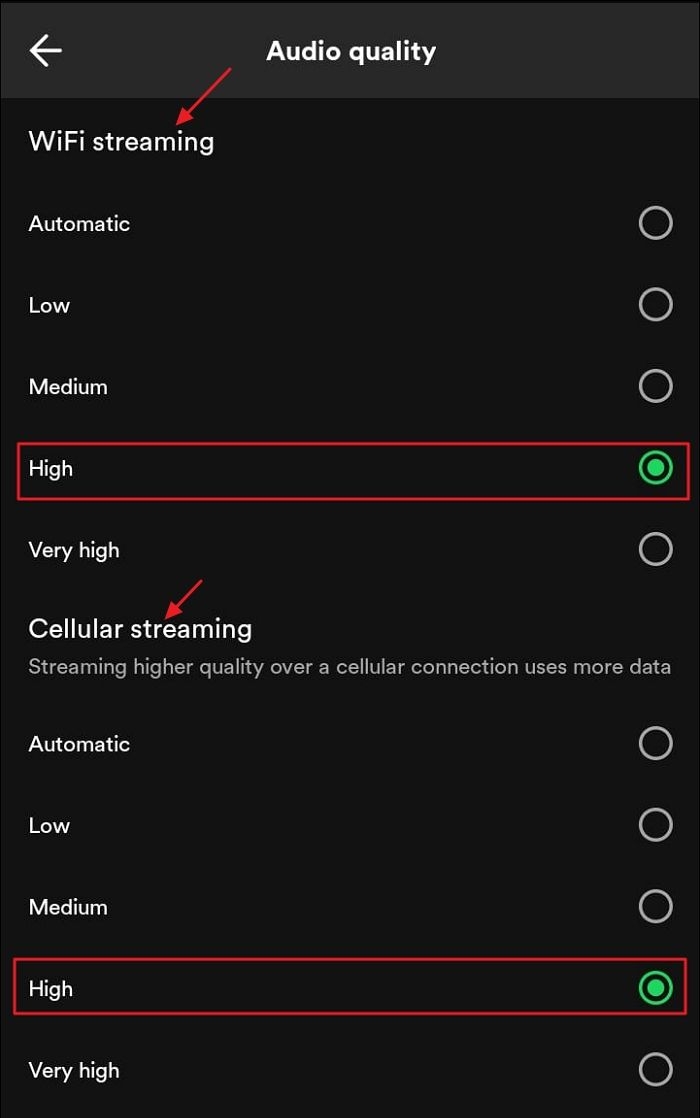
Essas configurações garantirão que o áudio reproduzido no Spotify seja de alta qualidade.
Correção 3. Altere o volume de mídia padrão em seu Android Auto
Neste método, mostraremos como alterar o volume de mídia padrão e aumentar o volume do microfone interno no Android Auto:
Passo 1. Escolha " Configurações " > " Configurações de fábrica " na unidade principal do Android. Faça login em sua conta e pressione " OK ".
Passo 2. No menu “ Configurações de parâmetros ”, selecione “ Configurações USB ”.
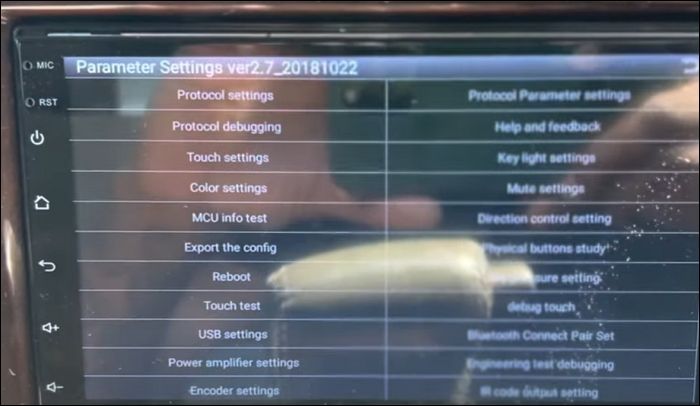
Passo 3. Na página “ Configurações USB ”, escolha a opção “ Outra opção ” à esquerda, e escolha o “ Modo Engenheiro ” na página seguinte.
⚠️Depois de pressionar o modo Engenheiro e se aparecer uma mensagem de erro, siga as etapas abaixo:
Passo 4. Volte para a página principal e selecione “ Configurações ”. Em seguida, clique em “ Configurações do Android ” à esquerda. Pressione o botão " Ir para configurações ".

Passo 5. Role para baixo e selecione “ Sistema ”. No menu Sistema, role para baixo e selecione “ Sobre o carro ”.
Etapa 6. Role para baixo e toque na opção Número da versão 7 vezes. Você será direcionado para o modo Desenvolvedor. Se você vir a opção Desenvolvedor, estará pronto.
Etapa 7. Retorne ao menu principal, navegue até " Configurações " > " Configurações de fábrica ", insira sua senha e navegue até " Outro " > " Modo engenheiro ".
Etapa 8. Na página do modo Engenheiro, role para a direita até ver a opção Teste de Hardware. Escolha Áudio no menu exibido abaixo dele. Na página Áudio, escolha o modo Normal.
Etapa 9. Selecione a caixa suspensa na seção “ Tipo ” e escolha “ Microfone ”. Em seguida, clique em “ Nível ” e altere o nível do microfone para Nível 4 .
Passo 10. Selecione o botão " Definir " e você receberá uma mensagem informando que o volume de áudio definido foi alcançado.
🎬Essa correção ajudará você a resolver o baixo volume de chamadas Bluetooth em carros Android. Você pode assistir ao tutorial em vídeo abaixo para saber mais sobre essa correção:
Correção 4. Aumente o volume do Android Auto manualmente
Se o som de navegação do Android Auto parar abruptamente regularmente, é aconselhável usar os botões de controle da unidade principal de hardware para ajustar o volume em vez do método de software. As configurações de volume em cada unidade principal são diferentes. Você pode usá-los para aumentar o volume de outros aplicativos da unidade principal e do Android Auto.
Portanto, confira o manual do veículo para saber mais sobre seu aparelho e como utilizar seus recursos para ajustar o volume. Ele está disponível no site do manual em arquivo PDF ou em papel. Você deve localizar os seguintes dados: controles de volume da unidade principal. Você pode ajustar o som no Android Auto usando esses botões de hardware em vez de acessar as configurações do telefone.
Embrulhar
Muitos usuários enfrentam o volume automático do Android muito alto ou baixo na unidade principal do carro. O motivo pode ser que o Android Auto Spotify pode estar configurado para volume baixo. Assim, você pode verificar as configurações de volume do Spotify, alterar o volume de mídia padrão ou aumentar o volume do seu Android Auto. Recomendo que os usuários usem o EaseUS Online Vocal Remover para aprimorar o áudio da música que desejam tocar.